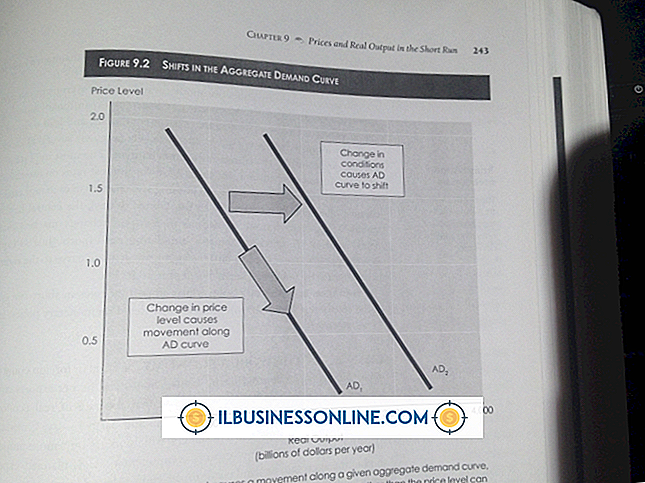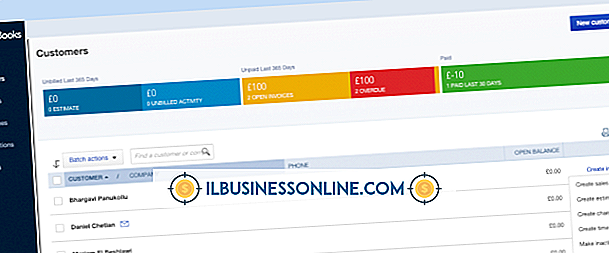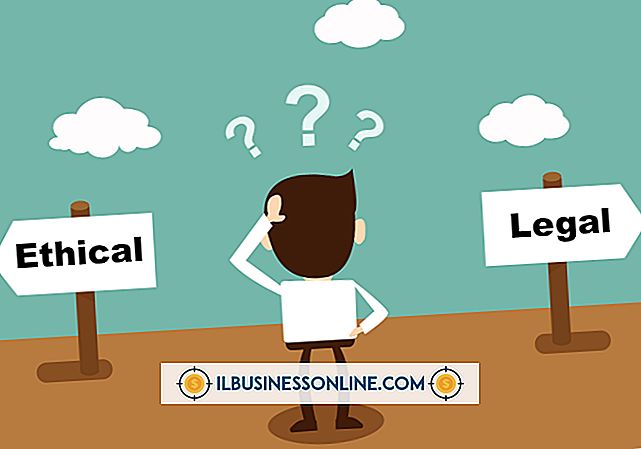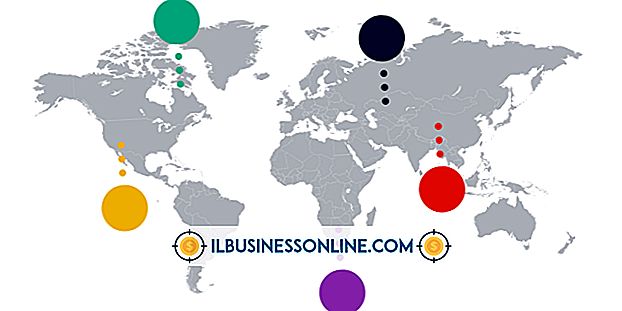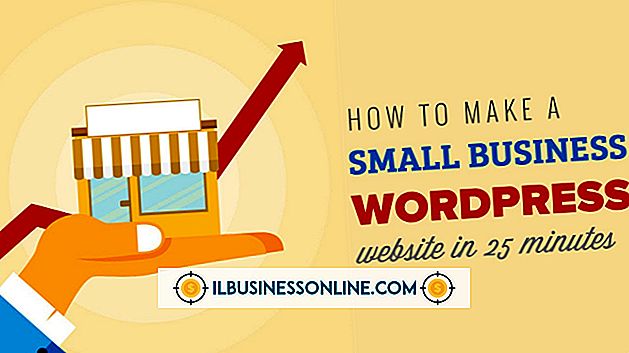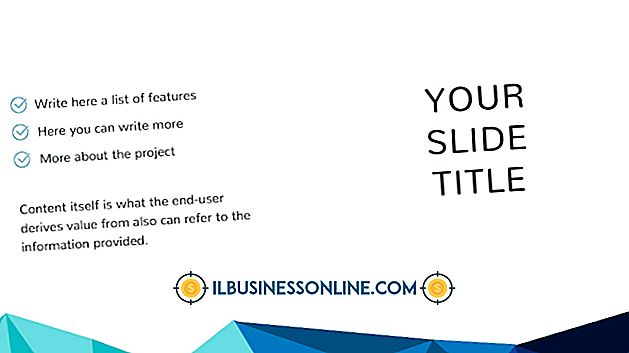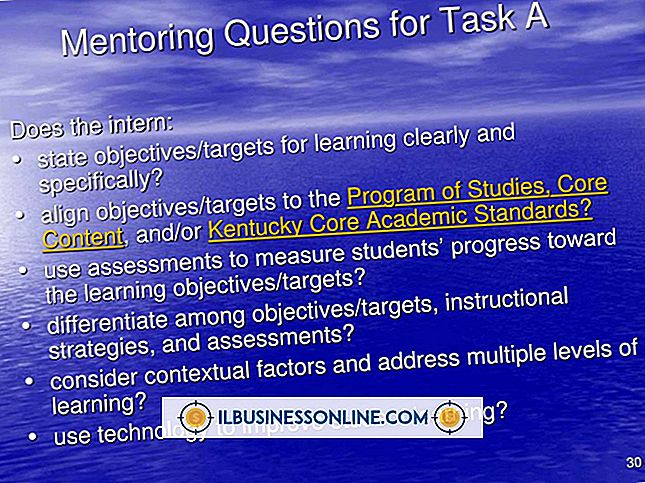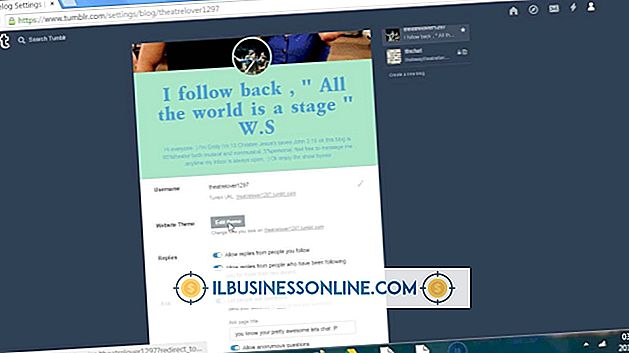ASCII / ANSI-tekens gebruiken in Google Chrome
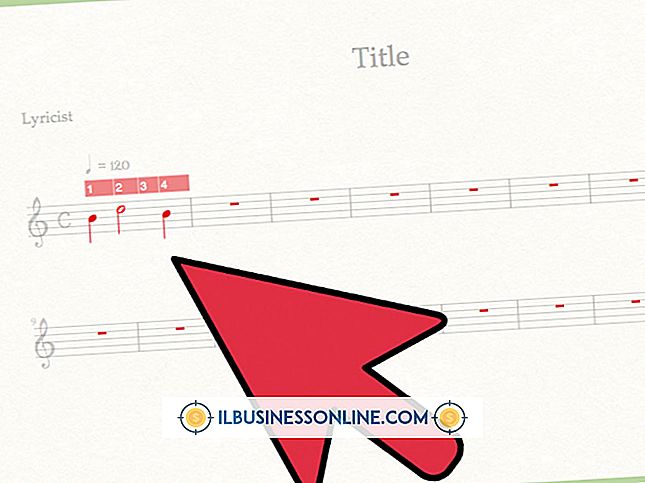
Het gebruik van ASCII-tekens in Google Chrome is handig wanneer u iets zoekt of typt dat tekens bevat die niet op uw toetsenbord voorkomen. Veel van de commerciële en commerciële symbolen die worden gebruikt in het bedrijfsleven, zoals het Engelse pond-symbool "£", maken deel uit van de uitgebreide ASCII-tekenset. Het invoegen van ASCII-tekens vereist een combinatie van toetsaanslagen met de "Alt" -toets en een reeks getallen.
1.
Open de Google Chrome-applicatie.
2.
Druk op de "NumLock" -toets op uw toetsenbord om deze in te schakelen als het lampje uit is.
3.
Klik op de plaats in Google Chrome waar u uw ASCII-teken wilt invoegen. Klik bijvoorbeeld op de adresbalk of een tekstveld op de pagina.
4.
Houd de "Alt" -toets op uw toetsenbord ingedrukt, typ de overeenkomende Alt-code voor het teken dat u wilt invoegen en laat vervolgens de "Alt" -toets los. U moet de cijfertoetsen van het numerieke toetsenblok gebruiken met de "NumLock" -toets om de code in te voeren. De cijfertoetsen boven de lettertoetsen werken niet. Er zijn verschillende websites met alle ASCII-tekens en bijbehorende codes. Plaats bijvoorbeeld de Spaanse letter "Ñ" door de "Alt" -toets ingedrukt te houden, typ "165" in en laat vervolgens de "Alt" -toets los.
Tips
- Sommige laptops hebben geen numeriek toetsenblok, maar hebben wel een "Num lock" of "Num Lk" -toets die bepaalde toetsen verschuift zodat ze als een numeriek toetsenblok kunnen worden gebruikt. De toetsen die verschuiven zijn vaak de toetsen 7, 8, 9, U, I, O, J, K, L en M. Druk op de "Num lock" -toets, houd de "Alt" -toets ingedrukt, typ de Alt-code met behulp van de verschoven toetsen en laat vervolgens de "Alt" -toets los. Bij sommige laptops moet u de toetsen "Alt" en "Fn" tegelijk ingedrukt houden terwijl u de Alt-code typt.
- In plaats van Alt-codes te gebruiken, kunt u ASCII-tekens kopiëren en plakken vanaf een webpagina die ze weergeeft.